Windows 11에서 화면 녹화 단축키가 응답하지 않으면 어떻게 해야 합니까? Windows 11에서 화면 녹화 바로 가기 키가 응답하지 않는 문제를 해결하는 방법
- WBOY앞으로
- 2024-02-11 18:20:511173검색
PHP 편집기 Xinyi는 Win11 화면 녹화 바로가기 키가 응답하지 않는 문제에 대한 솔루션을 제공합니다. Win11 화면 녹화 기능을 사용할 때 가끔 단축키가 유효하지 않아 화면 녹화 작업에 특정 문제가 발생하는 경우가 있습니다. 걱정하지 마십시오. 몇 가지 간단한 방법을 통해 이 문제를 해결하고 화면 녹화 바로 가기 키가 다시 정상적으로 작동하도록 할 수 있습니다. 다음으로, Win11 화면 녹화 단축키가 응답하지 않는 문제를 해결하는 데 도움이 되는 몇 가지 솔루션을 자세히 소개하겠습니다.
win11 화면 녹화 단축키가 응답하지 않는 경우 해결 방법:
1. 먼저 작업 표시줄에서 시작을 클릭한 다음 "설정"을 선택하세요.
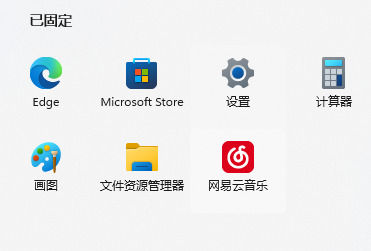
2. 그런 다음 설정 왼쪽에서 "게임"을 클릭하세요.
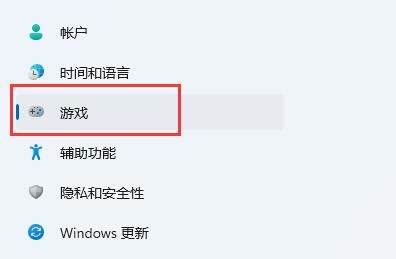
3. 그런 다음 오른쪽의 "스크린샷"을 클릭하세요.
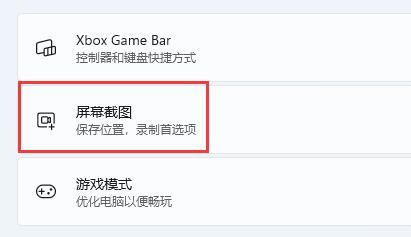
4. 마지막으로 "게임 프로세스 기록" 뒤에 있는 스위치를 클릭하여 단축키를 사용하세요.
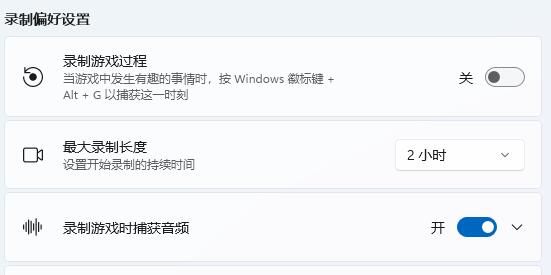
5. 이 옵션을 사용할 수 없는 경우 앱 스토어에서 "xbox game bar"를 검색하여 다운로드해야 합니다.
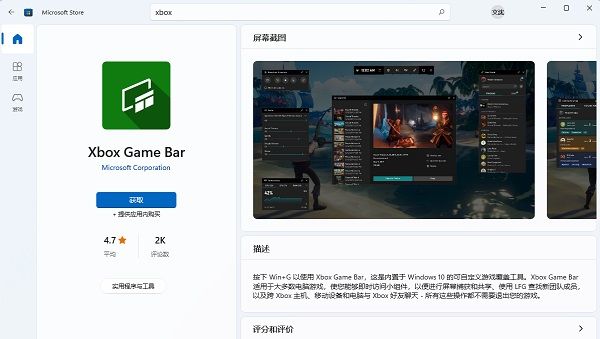
위 내용은 Windows 11에서 화면 녹화 단축키가 응답하지 않으면 어떻게 해야 합니까? Windows 11에서 화면 녹화 바로 가기 키가 응답하지 않는 문제를 해결하는 방법의 상세 내용입니다. 자세한 내용은 PHP 중국어 웹사이트의 기타 관련 기사를 참조하세요!
성명:
이 기사는 xpwin7.com에서 복제됩니다. 침해가 있는 경우 admin@php.cn으로 문의하시기 바랍니다. 삭제

